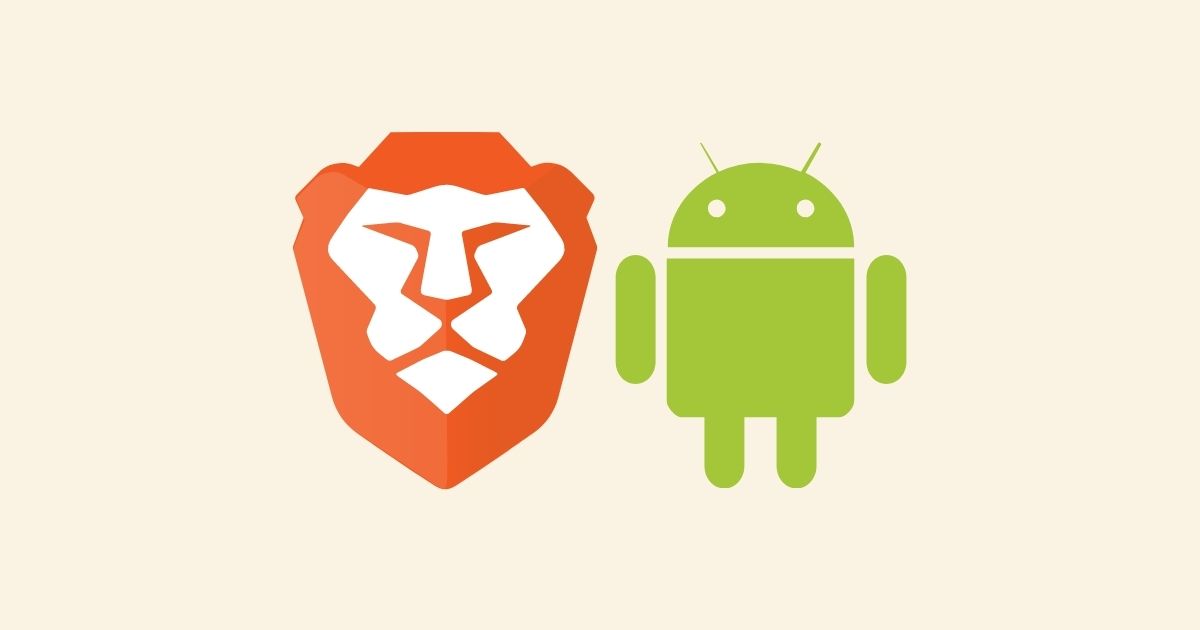「Brave(ブレイブ)ブラウザってAndroidでも使えるのかな?」
「AndroidでBraveアプリを使って稼ぐ方法を知りたい」
という悩みを解決する記事を書きました。
みなさんはYouTube広告をカットできて、仮想通貨も稼げる神アプリ「Brave」をご存知ですか?
次のような特徴があるブラウザです↓
- わずらわしい広告カット
(もちろんYouTube広告も) - YouTubeバックグラウンド再生可能
- サクサク高速で動く
- Androidなら検索するだけで稼げる
「YouTube広告カット=YouTubeプレミアムの加入が不要」ということは…
Braveを使うだけで1,180円×12ヶ月=年間14,160円もの節約効果があります。
しかも検索するだけで仮想通貨が稼げるので、さらにお得♪
私もさっそく使ってみたのですが、ビックリしました。
設定かんたん!使い心地◎
マジでYouTubeの広告消えます!!
しかも検索するだけで仮想通貨が稼げる!!
 まるげり
まるげり控えめに言って最高です♪
記事を読むことで、次のことがラクラク設定できるようになりますよ。
- Braveのインストール方法
- 検索するだけで仮想通貨を稼ぐ方法
- Braveの基本的な使い方
(画面の見方・各種設定方法など) - YouTubeバックグラウンド再生の仕方
今日からAndroidスマホで「広告なし」「稼げる」という快適ネット生活が送れるようになりますよ♪
検索するだけで仮想通貨が貯められるブラウザ「Brave」。
仮想通貨を貯めるには「ビットフライヤーとの連携」が必要です。
 まるげり
まるげりBraveと連携できるのはビットフライヤーだけ
ビットフライヤーは「無料」「10分」「スマホでもかんたん登録」できます。
連携しないと、検索するたびに損してしまいますよ。
友達招待コードで1,000円分のビットコイン付いてきます♪
x4ivvwhx
\ Brave連携はビットフライヤーだけ /
↑友達招待1,000円ビットコインの特典ついてきます
口座開設の手順を知りたい人はビットフライヤーの始め方記事をご覧ください
【Android】Braveブラウザアプリのインストール方法
Braveアプリをインストールして、検索するだけで稼げるようにしましょう。
Braveアプリは3ステップで稼げるようになります。
- ビットフライヤーに登録する
- Braveアプリをインストールする
- Braveとビットフライヤーを連携する
それぞれ画像たっぷりで紹介しますね。
【STEP1】ビットフライヤーに登録する
Braveの検索で貯めた仮想通貨「BAT」は、2023年2月現在、ビットフライヤーでのみ受け取りが可能です。
ビットフライヤーは、次のような特徴のある取引所です↓
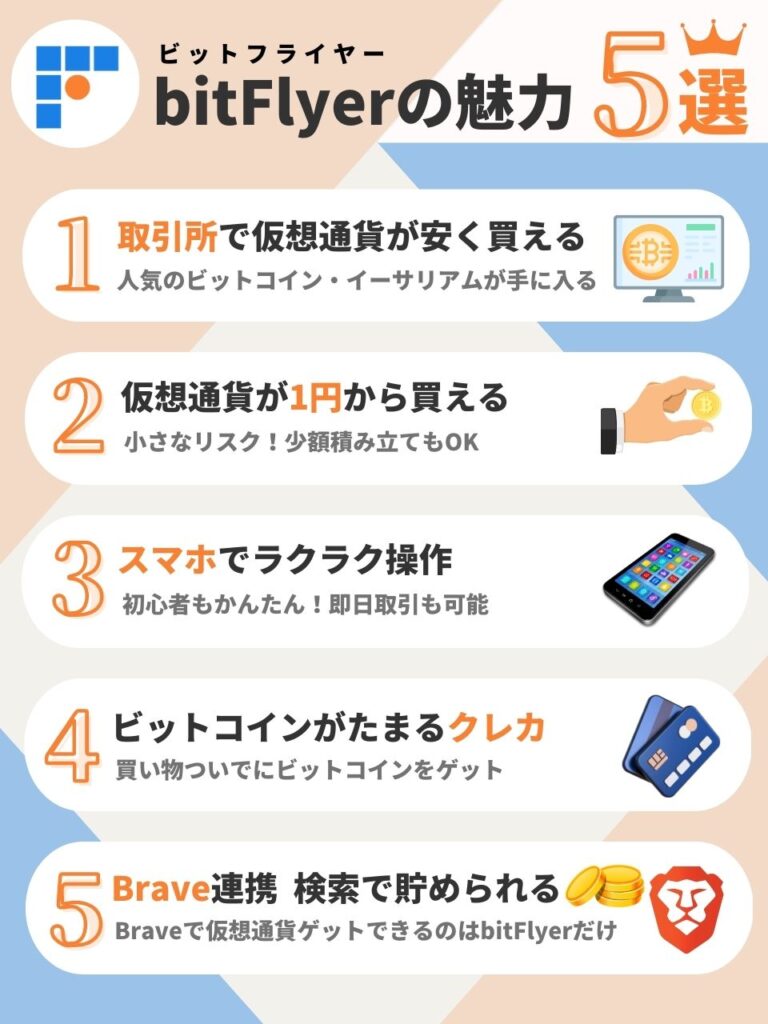
「多機能・大手で安心・使いやすい」という三拍子そろった取引所ですよ♪
ビットフライヤーの登録は「無料」「10分ほど」で完了するので、サクッと済ませておきましょう。
 まるげり
まるげり入金不要・登録さえしておけば自動で稼げる♪
友達招待コードで1,000円分のビットコイン付いてきます♪
x4ivvwhx
\ Brave連携はビットフライヤーだけ /
↑友達招待1,000円ビットコインの特典ついてきます
登録手順を詳しく知りたい人はビットフライヤーの始め方の記事をご覧ください。
【STEP2】Braveアプリをインストール
次にBraveアプリをインストールします。
AndroidにBraveアプリをインストールするのは2分で完了です。
入手をタップして↓
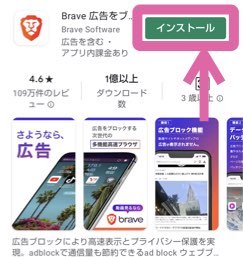
開くをタップしてアプリを起動↓
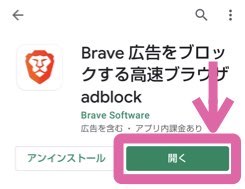
デフォルトブラウザに設定するかを決めます↓
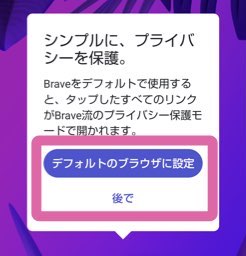
 まるげり
まるげりあとから設定できるので、迷う人は「後で」でOKです
続けるをタップ↓
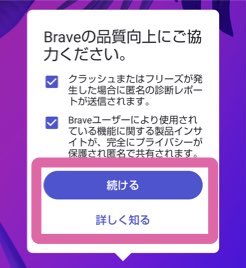
これでBraveアプリのインストール完了です♪
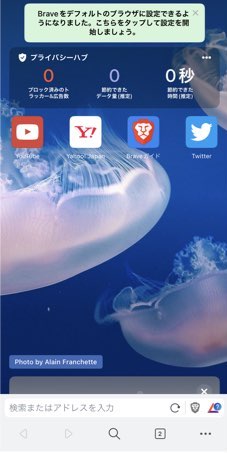
【STEP3】Braveとビットフライヤーを連携する
Braveをインストールできたら、ビットフライヤーと連携していきましょう。
Braveリワードマークをタップ↓
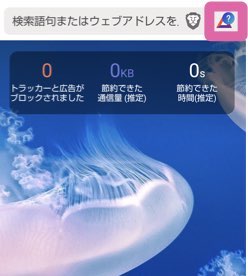
Brave Rewardsの使用を開始↓

国を選択して「続ける」をタップ↓
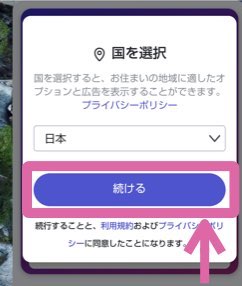
スキップをタップ(動画を見てもOKです)↓
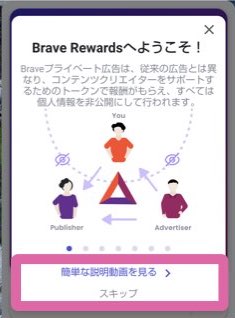
完了↓
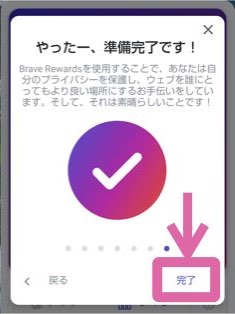
未認証をタップ↓
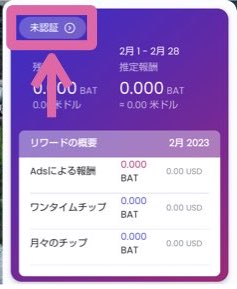
続ける↓
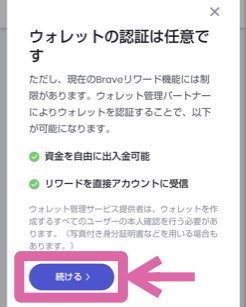
bitFlyerをタップ↓
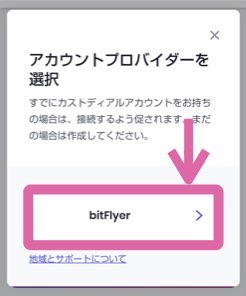
bitFlyerに登録しているメールアドレス・パスワードを入力して「ログイン」をタップ↓
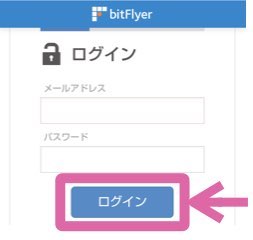
「確認コードを送信する」をタップ↓
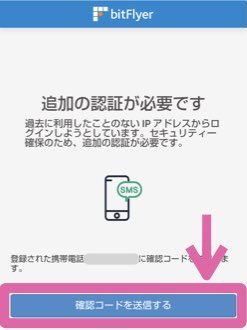
確認コードが届くので、入力して「確認」をタップ↓
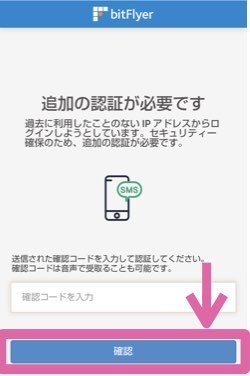
「許可する」をタップ↓
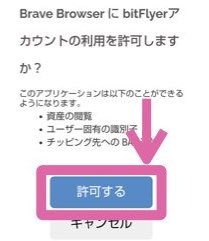
認証済みになったら連携完了です↓
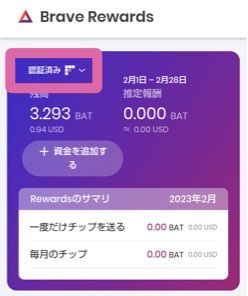
これで仮想通貨が自動で貯まるようになりました。
 まるげり
まるげりあとはBraveを使うだけで勝手に稼げますよ♪
【Android】Braveブラウザアプリの使い方
Braveアプリの基本的な見方・使い方を紹介します。
検索
「検索またはアドレスを入力」をタップしたら検索できます↓

Braveで検索すると、広告が表示されません。
ストレスフリーで閲覧できますよ♪
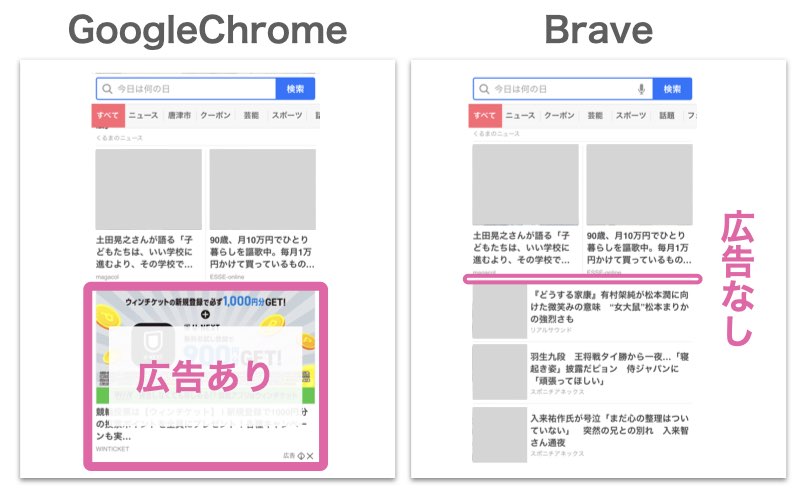
デフォルトブラウザの設定
Braveをデフォルトブラウザにしておくと、いつでもサクサク検索できるようになります。
仮想通貨「BAT」も貯めやすいですよ♪
右下の「︙」デフォルトのブラウザ…をタップ↓
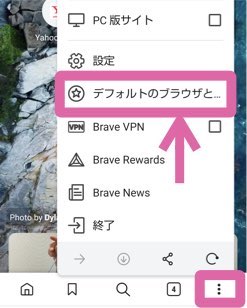
「次へ」をタップ↓
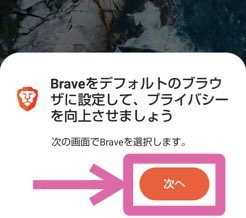
「ブラウザアプリ」をタップ↓
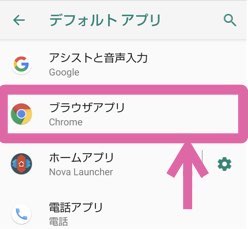
Braveをタップ↓
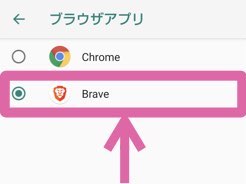
 マルくん
マルくんおおー!これでデフォルトになった♪
プライバシーハブ
画面上部にプライバシーハブがあります↓

ここに
- ブロック済みのトラッカー&広告数
- 節約できたデータ量
- 節約できた時間
が表示されます。
使えば使うほど節約できた時間が増えていくので、見ていて嬉しくなりますよ♪
お気に入り
新規タブを開いたらよく使うページが表示されます↓
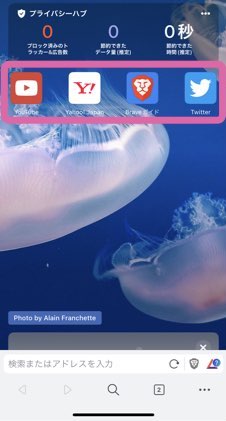
Braveリワード
Braveリワードボタンをタップしたら、どれぐらい仮想通貨が貯まっているか確認できます↓
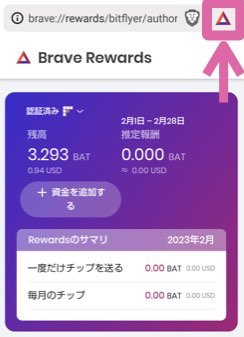
じわじわ貯まっていくのが楽しいですよ♪
設定・メニュー
その他もろもろのことは「設定・メニュー」で行います。
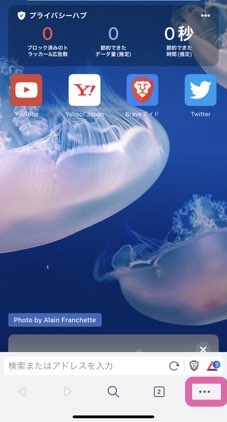
- プライベートタブを開く
- 履歴・ダウンロード・ブックマーク
- PC版サイト切り替え
- ウォレット
- BraveVPN
- Brave Rewards
- Brave News
- 設定
- 各種機能設定
- 検索エンジン
- バックグラウンド再生
- 表示設定
- 通知設定
- セキュリティ設定
設定したい項目をタップして、自分好みにしていきましょう。
【Android】BraveでYouTubeバックグラウンド再生する方法
Braveを使えば、YouTubeをバックグラウンド再生できます。
…正直これはめっちゃ便利です!(しかもYouTubeの広告カットですからね♪)
 まるげり
まるげりYouTubeプレミアムに課金する必要がなくなりますよ
設定方法は超簡単↓
右下の「︙」をタップして「設定」を開く↓
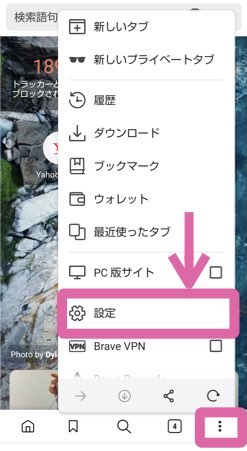
バックグラウンドでの動画再生をタップ↓
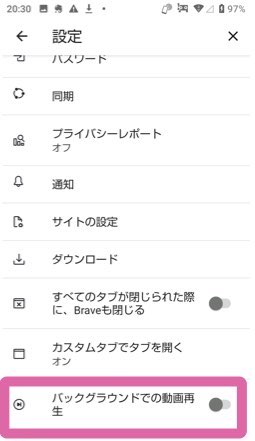
「今すぐ再起動」をタップ↓
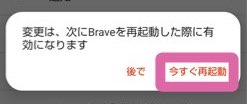
再起動後に、バックグラウンドでの動画再生がオン(色付き)になっていたら完了です↓
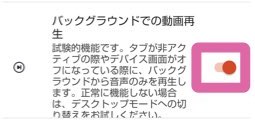
これでBraveでYouTubeを聞いているときに画面を閉じても、そのまま再生されつづけますよ♪
よくある質問
Android版Braveブラウザによくある質問を紹介します。
- Braveブラウザは本当に無料で使えるの?
-
はい。完全無料で使えます。
- YouTubeを広告無しで見れますか?
-
はい。広告無しで見れます。
- AndroidでBraveを使って稼げるの?
-
はい。稼げます。
スマホのAndroid端末以外では、PCにBraveを導入すれば稼げます↓
稼げる 稼げない PC(Windows)
PC(Mac)
スマホ(Android)スマホ(iPhone)
タブレット(iPad)タップで詳細記事へジャンプ - Braveとビットフライヤーの連携は複数台行っていいの?
-
はい。いくつ連携しても大丈夫です。
2022年11月までは、連携可能な端末は4つまででしたが、現在は連携上限が廃止されました。
詳しくは公式サイトで確認できます。
- AndroidではYouTubeのプレイリスト作れるの?
-
いいえ。作れません。
2023年2月現在、Androidにはプレイリスト機能は付いていません。
今後付くことも予想されるので、開発を気長に待ちましょう。
- Braveはどこの国のブラウザなの?
-
Braveはアメリカで生まれたブラウザです。
運営会社はカリフォルニア州の「Brave Software」です。
- 安全性・危険性は?
-
braveは「ダブリン大学トリニティ・カレッジの研究結果」で、危険性の低いWebブラウザとして認められています。
ただし、Braveにインストールできる拡張機能に脆弱性がある場合もあるようです。、不要な拡張機能は利用しないようにしましょう。
まとめ:【Android】Braveブラウザアプリを使って稼ごう
AndroidでのBraveアプリの使い方・稼ぎ方を紹介してきました。
Braveを使うことで以下の恩恵が受けられます。
- 広告カット・YouTubeもノンストレスで見られる
- 検索するだけで仮想通貨を稼げる
- データ使用量節約で高速表示
- YouTubeのバックグラウンド再生ができる
YouTubeプレミアム不要で年間14,100円の節約+仮想通貨で稼げる神アプリ。
設定も簡単なので、ぜひ導入してみてくださいね♪
ちなみに、BraveアプリはPCでも使えます。
スマホ&PCの両刀使いで、さらに多くの仮想通貨を稼げます。
PCにも導入したい方はこちら↓
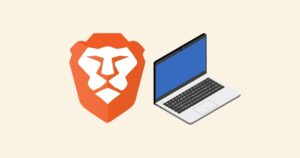
検索するだけで仮想通貨が貯められるブラウザ「Brave」。
仮想通貨を貯めるには「ビットフライヤーとの連携」が必要です。
 まるげり
まるげりBraveと連携できるのはビットフライヤーだけ
ビットフライヤーは「無料」「10分」「スマホでもかんたん登録」できます。
連携しないと、検索するたびに損してしまいますよ。
友達招待コードで1,000円分のビットコイン付いてきます♪
x4ivvwhx
\ Brave連携はビットフライヤーだけ /
↑友達招待1,000円ビットコインの特典ついてきます
口座開設の手順を知りたい人はビットフライヤーの始め方記事をご覧ください